輸出是影像製作的最後關鍵步驟
在影像製作中,不論前期拍攝使用什麼器材、燈光或演員呈現方式,最後一步一定是「輸出」。沒有人希望在最終關頭出錯,影響整支影片的品質。
許多網路短片或廣告製作完成後,都會上傳到 YouTube 或 Vimeo,我們當然希望觀眾看到的是最佳畫質,而不是因輸出不當而大打折扣。
通常專業製作團隊在交片時,會直接提供品質穩定且檔案大小合宜的版本。
畢竟大部分客戶不清楚 4K 與 Full HD 的差異,因此我們的工作,就是讓客戶直接拿到最佳化的成品,專心享受內容,而不必擔心技術細節。
針對不同播放平台,我們會輸出對應的檔案格式,以確保最佳的畫質與觀感。這篇文章將以Youtube為例,說明最佳的輸出設定。
Youtube 官方推薦格式|解析度&位元率
解析度
現在手機都能拍出4K,畫質都有一定的水準了,目前Youtube 4K與1080p 都是主流格式,這篇文章將以 1080P 為主要示範,方法都一樣。

影響輸出畫質的關鍵-位元率 (Bitrate)
YouTube 的影片位元率取決於影音解析度,
通常越高解析度的影片需要越高的位元率以維持品質
若要獲得最佳影片品質,建議使用YouTube推薦的上傳設定,
以免影片位元率過低犧牲畫質。
以YouTube舉例來說,1080p解析度的建議位元率為8Mbps,
最高位元率為12Mbps。
如果是4K影片就是35-45Mbps,1080p就是8Mbps,
解析度與位元率的關係,可以參考下圖。
這篇文章已經經過將近8年,官方提供的數值基本沒有變 ,
時至今日效果越來越多,我覺得可以提高標準了。
我會建議 4K 可以設定至60 Mbps,1080p 設定22 Mbps
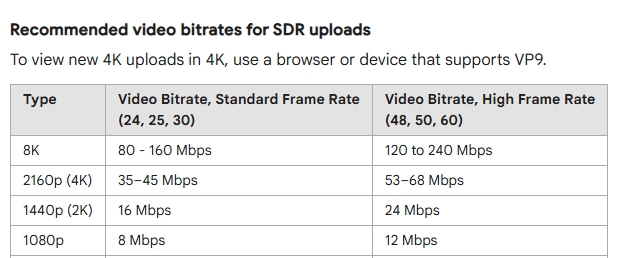
而音訊通常不用動它,確認是立體聲即可。
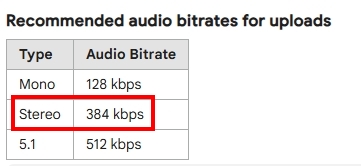
Youtube 設定操作示範
根據上面的說明,我們來實際操作如何設定吧!
步驟1-設定解析度、編碼及檔案格式
依據你拍攝的規格,設定解析度,通常為1080P,
這裡我們設定YouTube 1080P HD (下圖右下角紅框處)
影片的編碼也會變成H.264,檔案格式為MP4,
這也是目前最常見的輸出編碼與格式。
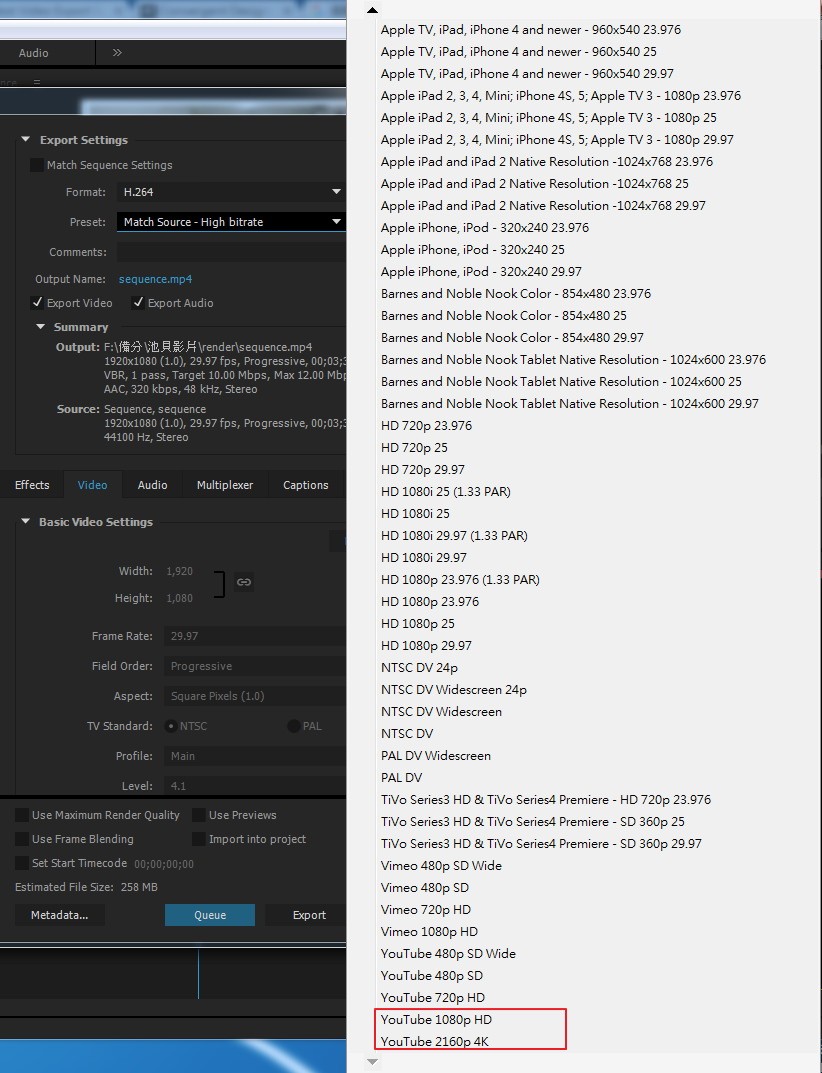
步驟2-設定位元率 (Bitrate)
這邊依照設定將Target Bitrate設定為8Mbps,但將最高位元率保留為16Mbps
原因是能保留較好的品質,但卻不影響檔案大小
16Mbps也是premiere推薦的設定值,但要注意無限提高Mbps是沒有意義的
如果更改Target Bitrate,你會發現檔案大小會隨之改變,
但更改Maximun Bitrate卻不會影響檔案大小
它的用意如字面上「最大位元率」,簡單來說,
在影片較複雜的地方,我們允許使用較高的位元率去處理
以上為官方建議
我認為現今1080P可以將Target Bitrate 設定為18Mbps,最高位元率為25 Mbps
4K 可以將Target Bitrate 設定為65 Mbps,最高位元率為80 Mbps
步驟3-設定位元率編碼 (Bitrate Encoding)
接著,設定位元率編碼 (Bitrate Encoding)為 VBR, 2Pass
VBR, 2Pass雖然輸出時間較長,但品質會相對的穩定與良好
你也可以直接選擇CBR,將位元率(Bitrate)都設置較高的數值,簡單來說這是較暴力的方式讓畫質變好。
小知識 可變位元率 (VBR ) vs 固定位元率 (CBR )
簡單來說VBR會根據複雜程度使用Bitrate Encoding,所以你才會有2個數值,CBR則是全都用一個數值不論什麼狀況,結果會是CBR檔案會大許多,現在檔案大也無所謂了,因此現在使用CBR也很好。
如果不趕時間,為了最終影片的品質,建議選VBR, 2Pass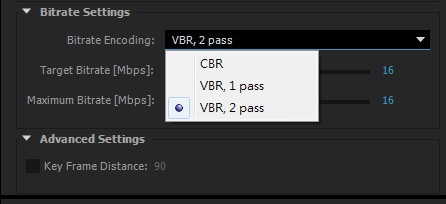
步驟4-其餘設定
其餘設定與音效,通常情況下,我們不用多做設定,Premiere會幫我們處理得好好的!
結語
在 Premiere 輸出時,最常用的格式是 H.264 MP4。
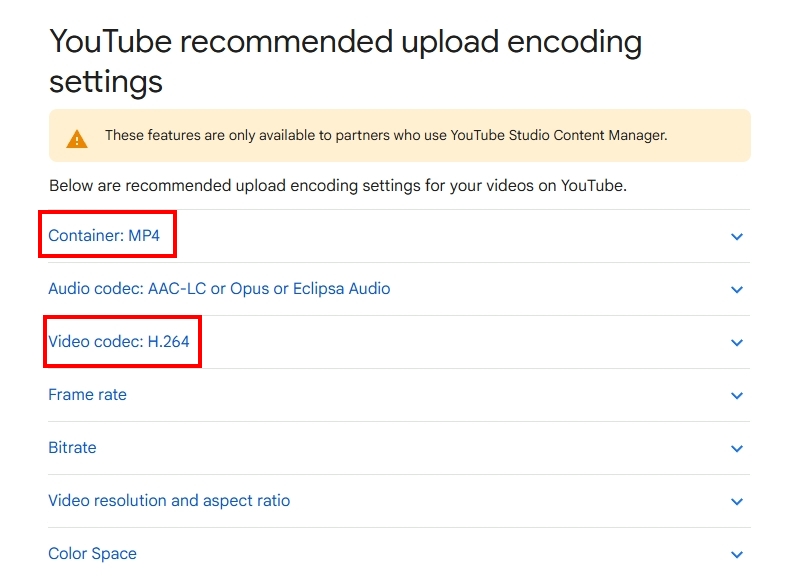
- Target Bitrate:18 Mbps
- Maximum Bitrate:25 Mbps
- Bitrate Encoding:VBR, 2Pass
- 可以選擇CBR,Bitrate 設定25
- Target Bitrate:65 Mbps
- Maximum Bitrate:80Mbps
- Bitrate Encoding:VBR, 2Pass
- 可以選擇CBR,Bitrate 設定80
一般來說,10 分鐘內的影片直接使用預設值就能達到良好效果;若影片超過此長度,則需要根據需求在畫質與檔案大小之間做最佳化調整。
2025額外小心得
多年後回頭看這篇文章,儘管技術進步一大截,AI都跑出來了,但現在輸出給客戶大部分還是FULL HD 1080P,並沒有變化太多,影響質感的還是內容、光影、色彩,這點一直都沒變。
想看更多細節說明,也可以看我們的Youtube喔!


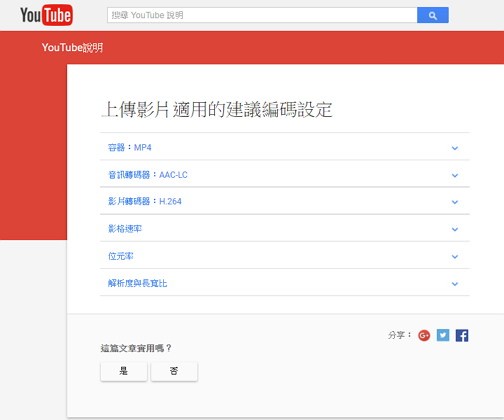
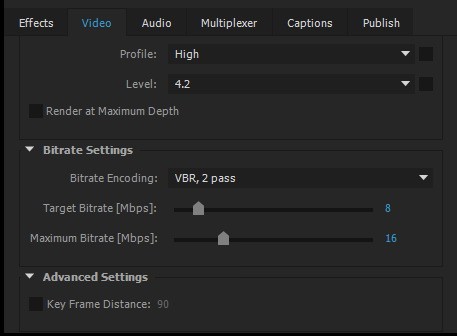
在〈YouTube 輸出設定教學|Premiere 最佳化參數與流程(2025)〉中有 21 則留言
3.設定Bitrate Encoding為 2Pass
此舉會增加輸出時間,不影響輸出時間 ←這句話看不懂!(到底會不會影響輸出時間)
但品質會相對的穩定與良好。
Hi,
會喔! 已修正謝謝。
請問如何輸出 5760X1080 29.97fps 寬螢幕的影片(1920X1080 的三倍寬)
Premiere 選擇 H.264 Match Source-High bitrat ,
但輸出卻是 4096X1080 29.97fps 的Mp4 。
播放Mp4影片,上面與下面各有二條黑框,中間的影片看起來像是5760X1080 。
怎樣可以輸出後影片的格式,直接就是5760X1080 29.97fps。
我拍攝的影片來源都是4k,1920X1080 29.97fps
謝謝
Hi,
建議你剪輯的專案影像尺寸要與輸出的大小一樣,
在輸出的時候選擇自訂尺寸。
PR輸出後Quicktime播h264時(如果是用Quicktime播有問題顏色比要淡,而VLC播卻正常)
傳YOUTUBE顏色也是淡 請問有遇過嗎怎麼解決必較好
原因可能有幾種,但最可能的是
Quicktime撥放器的gamma設定可能與你的影片不一樣。
或者剪輯的畫面中是濃的而輸出上傳後的網路影片也比較淡?
或許可以檢查看看pr 裡面輸出或是你監看螢幕的gamma值
我在Bitrate Encoding和設定位元率那按其他
設定上先選擇YouTube 1080P HD會自動變了自訂
自訂也沒有影響,出來就是1080HD。
自訂表示你專案的設定上與 1080有差異,可能是尺寸也可能是frame rate。
請問六小時的演講輸出哪種格是可以兼顧畫質與檔案大小,有辦法將這樣的檔案燒進去8g的光碟裡嗎?
我會使用Match Source-Medium bitrat,
再將下方Target Bitrate調整到合適的大小,
#8G我可能會將它調到預估值7G,因為它時常render出來超過預估值,
建議先render一小段看看畫質滿不滿意。
謝謝,我來試試看
我可以請教您一個對您來說非常低階的問題嗎?
就是如何將YouTube的MV轉檔至手機變成mp4
我想請問一下 那如果要輸出約20分鐘的影片
要怎麼設定比較好呢??
我不太懂原理 所以不知道要怎麼調整比較好…
非常感謝~~~~這篇文章太實用了!!!!!!!!!!!!!
3DAY你好~
可否請問一個問題,我的Pr是pro cs6 V6.0.0版本,我的4K影片要輸出時,
H.264裏面最多只有youtu 1080 HD 1080P 29.9…..
並没有您上面的4K選項,是我的版本問題嗎? 還是別的問題….
可否幫忙我解答,感謝您
新年平安^^ 法力爸
1.照理說,專案檔開了4K,輸出時就可以選擇依照原設定輸出。
2.您也可以選擇1080P H.264之後,在下方video選項,取消連結,更改輸出尺寸。
http://imgur.com/a/2q3xJ
“紅框的部分可以更改”
謝謝你的回復,我更新2017版本後就没問題了~ 🙂
謝謝你用圖示告訴我~ ^^
您好! 感謝您詳盡的教學,
想請問您,使用premiere pro輸出h.264的影片,
設定都參照文章內的說明,
但輸出的影片顏色偏暗且對比較強烈,
如果輸出成avi就不會有這樣的問題,
但檔案實在太大了,
請問這問題有辦法改善嗎,還是就只能放棄h.264了呢QQ
謝謝您!!!
Hi,
我還真的沒遇過輸出顏色會跑掉這回事耶!!
1.可能是軟體的問題 2.有動到設定嗎? 下方effects 有沒有勾到LUT or Image Overlay 等設定呢?
我也遇到一模一樣的事情,影片輸出的顏色竟然會變淡..